С изданията на iOS 13 и iPadOS дойде страхотен нов начин за игра на игри на мобилните си устройства с Apple Arcade. Абонаментната услуга ви дава достъп до тонове игри без притеснения от реклами или покупки в приложението.
Това е страхотна функция за всеки, който се наслаждава на времето за игра на своите устройства. И за много родители това е достъпен начин за децата да играят игри, на които можете да се доверите и за които можете да поставите ограничения.
Ако току-що сте се включили в Apple Arcade и искате да оставите детето си да се наслади на забавлението или дори да ограничите собственото си време за игра, ето как да настроите Screen Time с Apple Arcade игри.
Свързани:
- Изпробвайте тези топ 5 игри, за да получите най-доброто изживяване на Apple Arcade
- Свържете Xbox One или PS4 контролер на iPadOS, за да изследвате любимите си игри
- Как да използвате времето на екрана с вашия акаунт за семейно споделяне
Съдържание
- Споделяне на вашия абонамент за Apple Arcade
- Задайте възрастово ограничение за игри
- Ограничете времето за игра с Screen Time
-
Насладете се на забавни игри, в рамките на разумното
- Подобни публикации:
Споделяне на вашия абонамент за Apple Arcade
Вашият абонамент за Apple Arcade идва с достъп за до шест членове на семейството, използващи Family Sharing.
Когато за първи път се абонирате за Apple Arcade, опцията Family Sharing може да бъде включена незабавно и ще видите подкана. Ако решите да разрешите достъп по-късно, просто следвайте тези стъпки.
- Отвори си Настройки и изберете своя Apple ID.
- Докоснете Семейно споделяне.
- Под Споделени функции, докоснете, за да включите Apple Arcade.
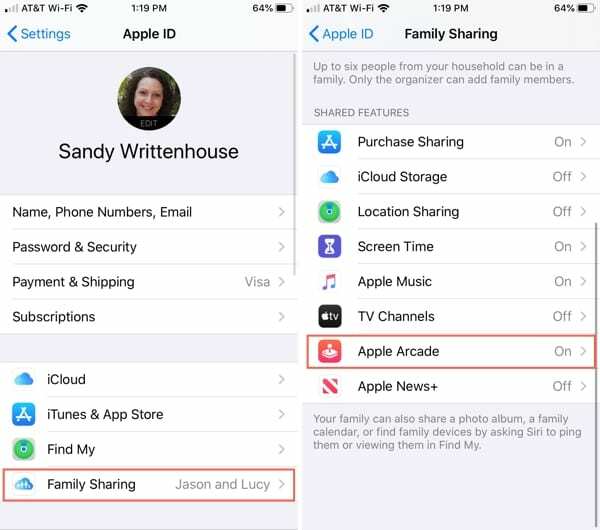
Задайте възрастово ограничение за игри
Ако вече използвате Screen Time за детето си, може да сте задали някои ограничения за типовете приложения, които могат да използват.
Например, можете да се уверите, че детето ви може да използва само приложения, които са подходящи за възрастта му. Но ако това не е нещо, което все още сте настроили и искате да го направите сега, за да сте сигурни, че игрите, които играят от Apple Arcade, са подходящи за възрастта, следвайте тези стъпки.
- Отвори Настройки и изберете Време на екрана.
- Докоснете името на детето си под Семейство.
- Избирам Ограничения за съдържание и поверителност.
- Докоснете Ограничения за съдържанието и въведете вашата парола за екранно време, ако бъдете подканени.
- Под Разрешено съдържание на магазина, изберете Приложения.
- Изберете възрастова граница за приложения, които детето ви може да използва.
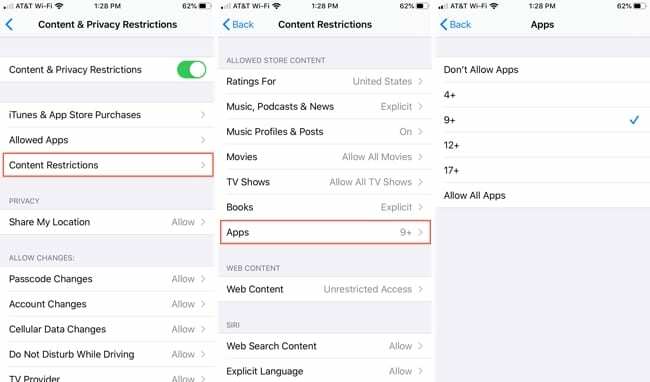
Това е идеално за семейства с деца на различна възраст, защото имате опции за възрасти 4+, 9+, 12+ и 17+. Можете да използвате правилната настройка за възраст за всяко дете.
Ограничете времето за игра с Screen Time
Последната част е да настроите подходящо време за игра за тези Apple Arcade игри. И отново, това може да е нещо, което вече сте настроили за детето си, но ако не, просто направете следното, за да ограничите времето му с игри.
- Отвори Настройки и изберете Време на екрана.
- Докоснете името на детето си под Семейство.
- Избирам Ограничения на приложението и се уверете, че превключвателят в горната част е активиран.
- Докоснете Добавете лимит.
- Маркирайте кръга за игри и докоснете Следващия. Можете да изберете отделни игри, които вече са инсталирани, като докоснете стрелка до Игри.
- Задайте часа искате да разрешите на детето си да играе игри на устройството си. Имайте предвид, че тази настройка ще се прилага за всички игри, а не само за тези от Apple Arcade.
- По избор можете да докоснете Персонализирайте дните за да зададете различно времево ограничение за всеки ден от седмицата.
- Когато приключите, докоснете Добавете.
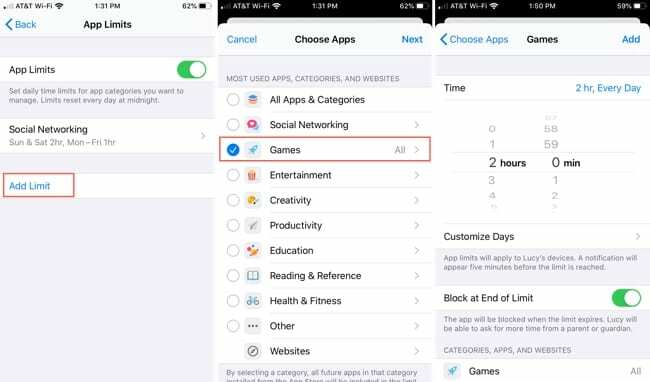
Не забравяйте, че можете да редактирате ограниченията за часове, дни и игри или приложения по всяко време, като просто следвате същите стъпки от 5 до 8 по-горе. Например, може да искате да позволите на детето си допълнително време за игра на почивка или рождения му ден.
Насладете се на забавни игри, в рамките на разумното
Способността да ограничавате времето, което вашето дете (или дори вие) прекарва в игри, е добра дисциплина. В крайна сметка, ако игрите отнемат детето ви от домашна работа или задължения или ви държат далеч от работа или отговорности, резултатите могат да бъдат пагубни.
Сега, нека се насладим на някои от тези страхотни игри с Apple Arcade, в рамките на разумното!
ще се абонирайте се за Apple Arcade за вашето семейство и да зададете някои ограничения за времето на екрана? Или може би вече имате? Кажете ни вашите мисли в коментарите по-долу!

Санди работи дълги години в ИТ индустрията като ръководител на проекти, мениджър на отдел и PMO Lead. Тогава тя реши да следва мечтата си и сега пише за технологиите на пълен работен ден. Санди държи а Бакалаври по наука в Информационни технологии.
Тя обича технологиите – по-специално – страхотните игри и приложения за iOS, софтуер, който улеснява живота ви, и инструменти за производителност, които можете да използвате всеки ден, както в работната, така и в домашната среда.
Нейните статии редовно са публикувани в MakeUseOf, iDownloadBlog и много други водещи технически публикации.